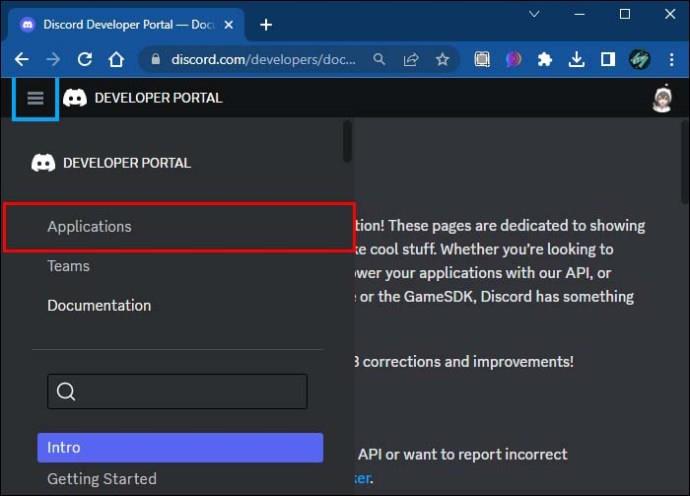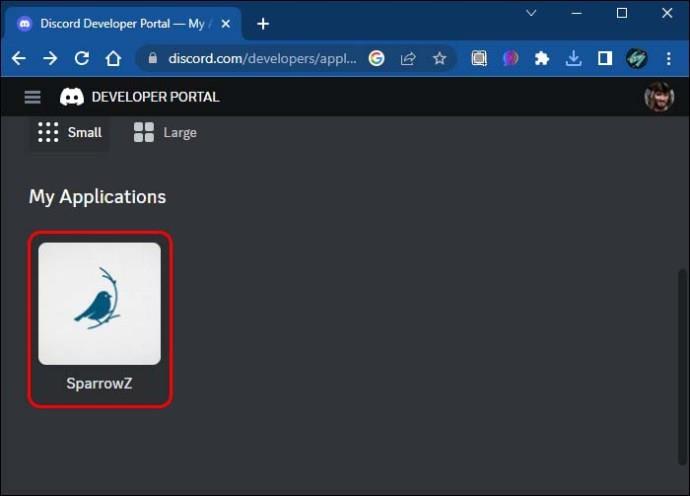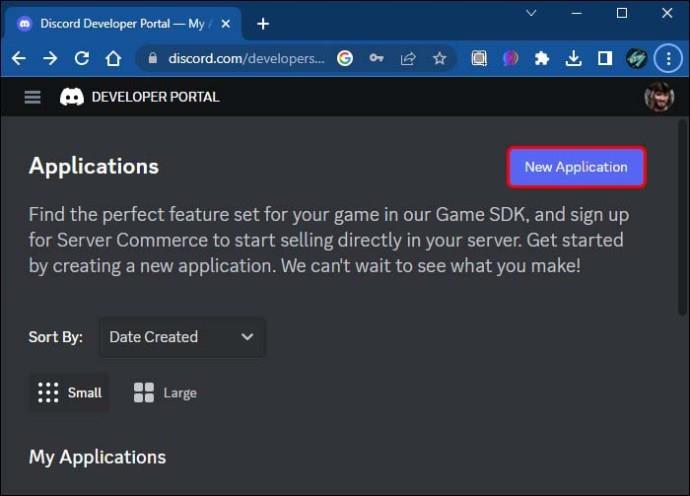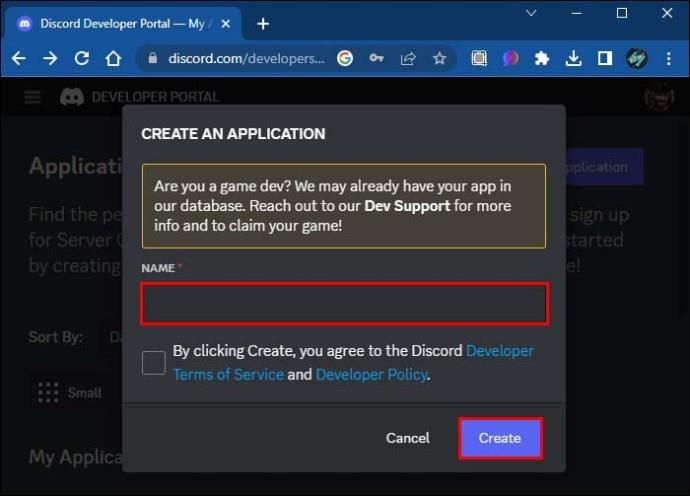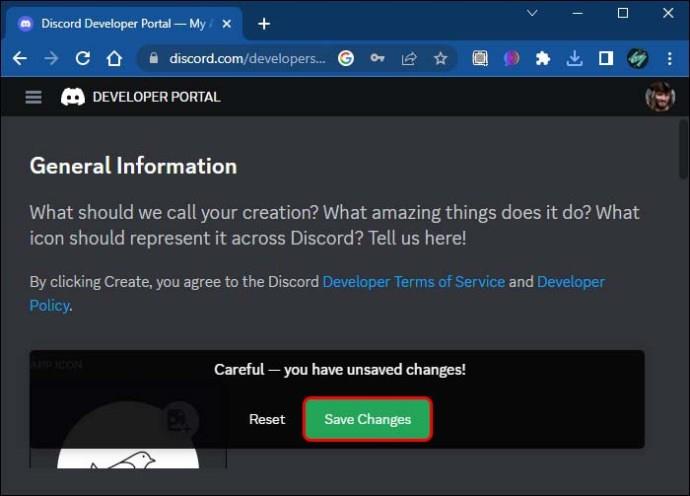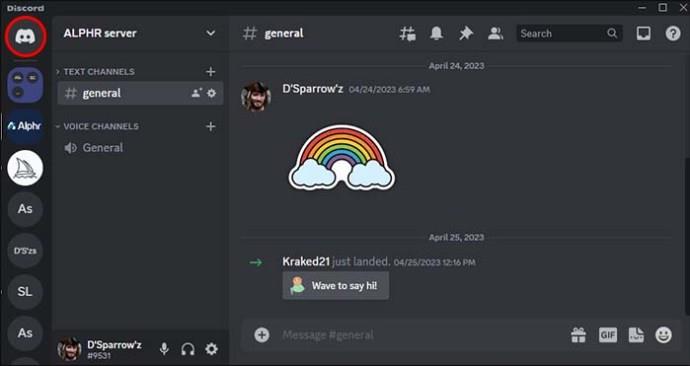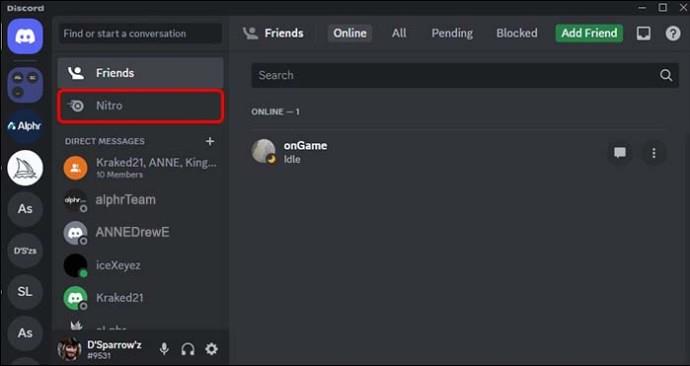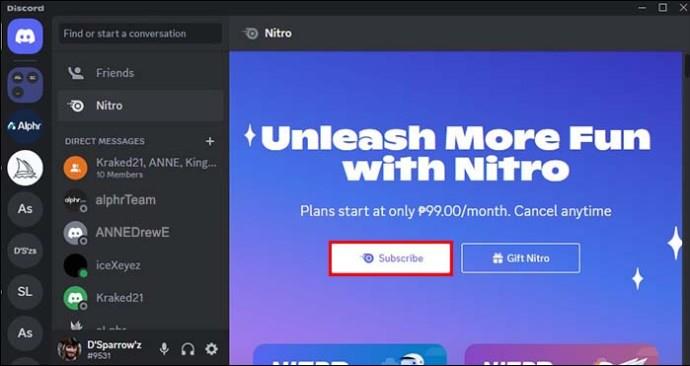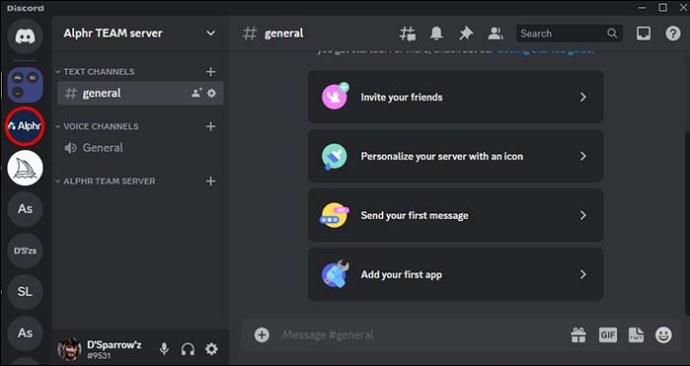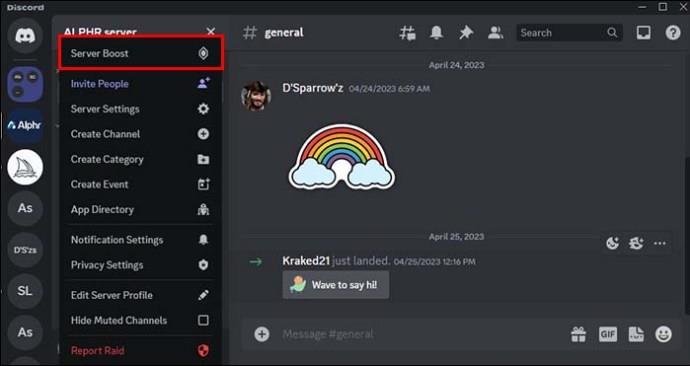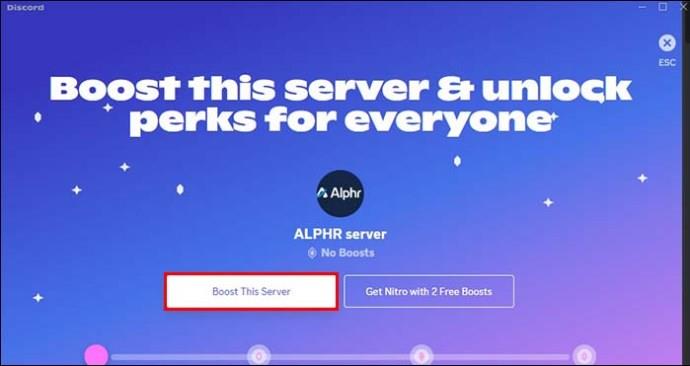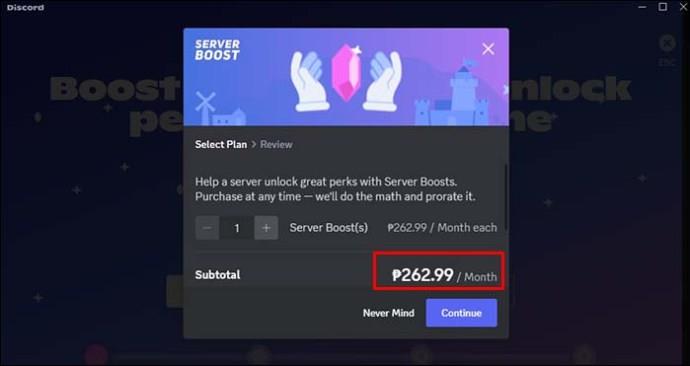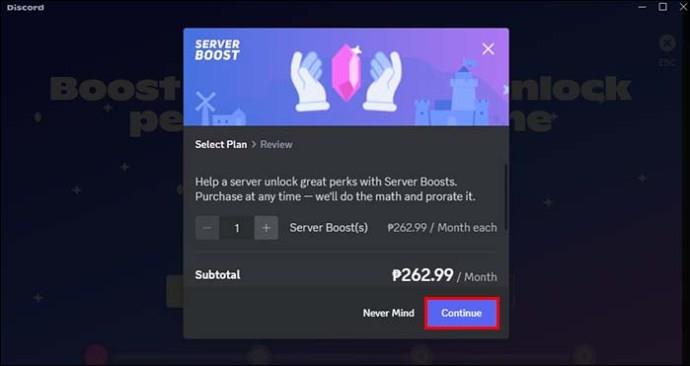Значок активного разработчика — это знак признания создателей приложений, которые вы можете использовать на платформе Discord. Как только вы получите значок, он появится рядом с вашим профилем, чтобы обозначить ваш выдающийся статус. Другие пользователи будут знать, что могут обратиться к вам, если им понадобится совет от разработчика или доверенного автора. Однако система выдачи значков для Discord иногда может показаться немного запутанной.

В этой статье вы узнаете, как получить значок разработчика для своего профиля Discord и получить его.
Как получить значок разработчика в Discord
Если вы разработчик и хотите, чтобы все знали об этом, просматривая ваш профиль, вы должны сначала убедиться, что вы соответствуете требованиям. Пользователи Discord соответствуют условиям, если у них есть хотя бы одно проверенное или непроверенное активное приложение. Платформа считает приложение «активным», только если вы использовали его с помощью команды за последние 30 дней.
Если вы соответствуете вышеуказанным требованиям, вы можете претендовать на сам значок. Вот как это сделать:
- Откройте Google и войдите в «Портал разработчиков Discord», а затем нажмите «Приложения» в главном меню в левой части экрана.
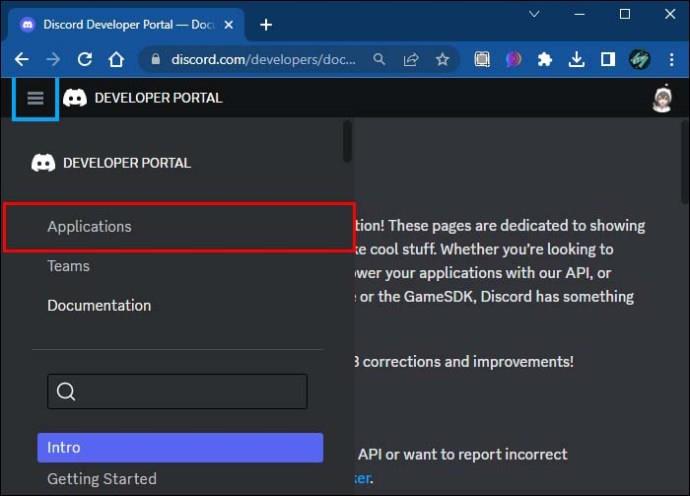
- Выберите активное приложение, которое появится в раскрывающемся меню. Обязательно найдите тот, который вы использовали за последние 30 дней, чтобы иметь право на участие.
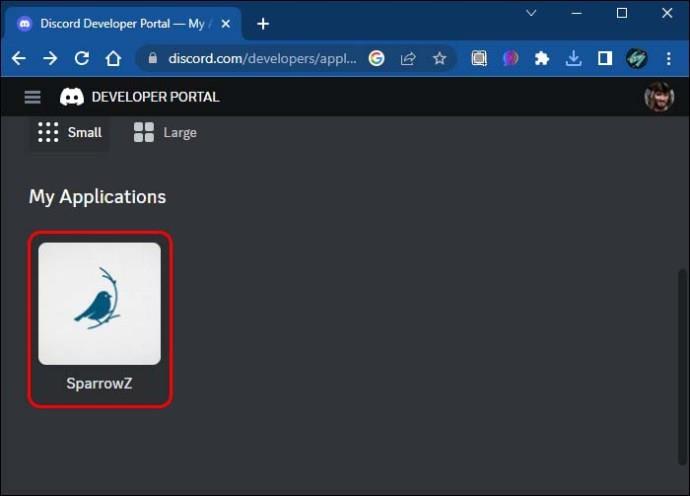
- Discord предложит вам выбрать один из них в меню, отмеченном как «Выбор сервера», после того, как вы выберете свое приложение и назначите сервер. Нажмите на сервер, чтобы назначить новостной канал для разработчиков, а затем обновите свой профиль.
Вернувшись в свой профиль Discord, вы должны увидеть значок активного разработчика под изображением своего профиля. Убедитесь, что указанный вами сервер настроен как сервер сообщества и что у вас есть доступ к нему с правами администратора.
Как создать приложение для вашего сервера Discord
Возможно, вам нужен значок «Активный разработчик», но вы не совсем соответствуете условию владельца приложения на платформе. Вот как настроить и создать приложение для сервера Discord.
- Перейдите на портал разработчика и выберите опцию «Новое приложение».
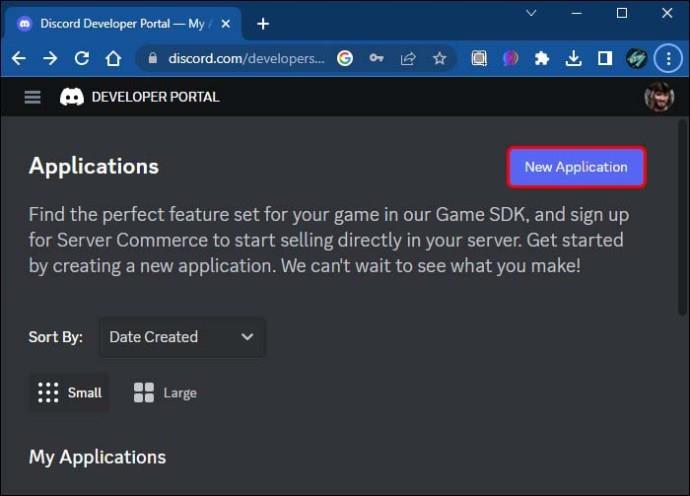
- Откроется окно с просьбой назвать ваше приложение. Назвав его, выберите опцию «Создать».
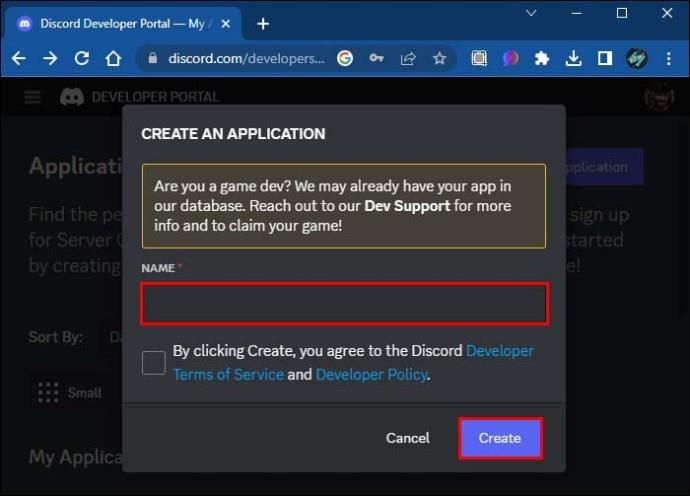
- Внесите любые изменения в свое приложение, например, аватар, описание или имя, а затем сохраните их, как только закончите.
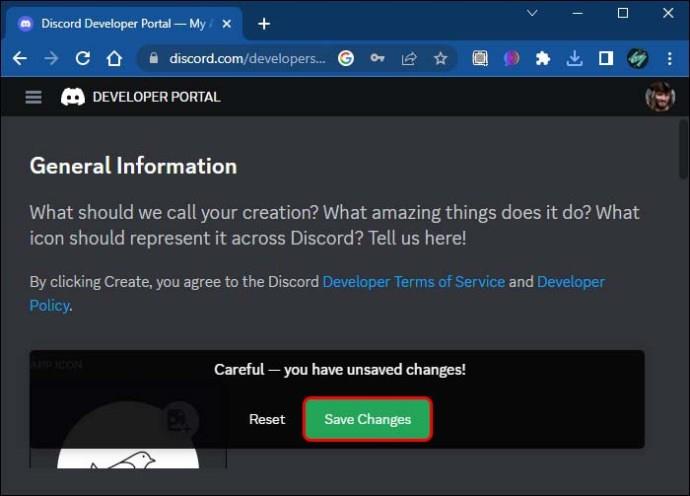
- Перейдите к кнопке приложения в левом меню, выберите «Добавить бота» и подтвердите его.
После того, как вы создадите свое приложение, появится окно с вашим токеном бота. Вы можете сбросить его, если хотите. Однако никому не сообщайте токен, так как он действует как пароль для вашего приложения. Если кто-то получит его, он сможет использовать ваше приложение. Также стоит отметить, что фактический процесс написания кода для создания новых приложений потребует от вас самостоятельного написания и разработки.
Как получить значок Discord Nitro
Если вам нужны другие значки и сопутствующие им привилегии, значок Nitro, пожалуй, один из самых простых в получении. Для этого требуется только наличие и использование Discord Nitro для вашей учетной записи.
Nitro не бесплатен, и вам нужно будет выбрать план оплаты, чтобы обновить свою учетную запись. Однако помимо значка Nitro подписку на сервис сопровождает множество привилегий. Это позволяет пользователям загружать больше, использовать собственные смайлики, выполнять повышение сервера и иметь больший доступ к действиям.
Вот как это сделать:
- Откройте приложение или браузер Discord и выберите логотип Discord в верхнем левом углу интерфейса.
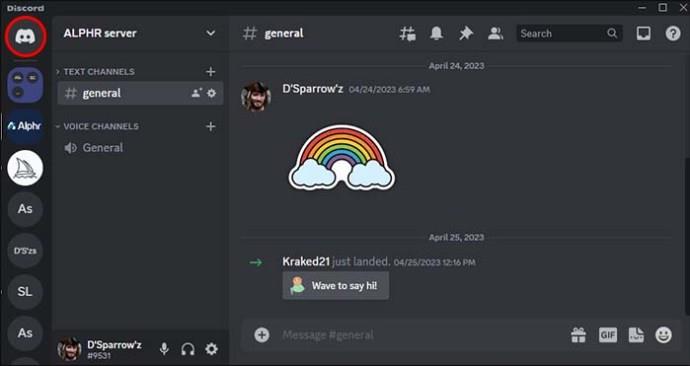
- Небольшое меню должно появиться вверху в разделе «Друзья». Выберите вариант «Нитро».
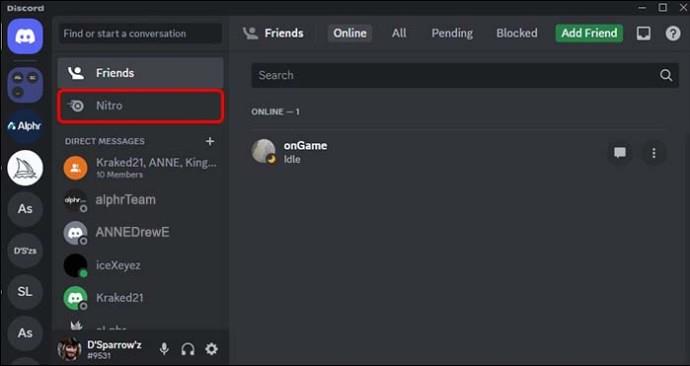
- Discord предложит вам выбрать «Подписаться». Затем вы можете выбрать годовой или месячный план.
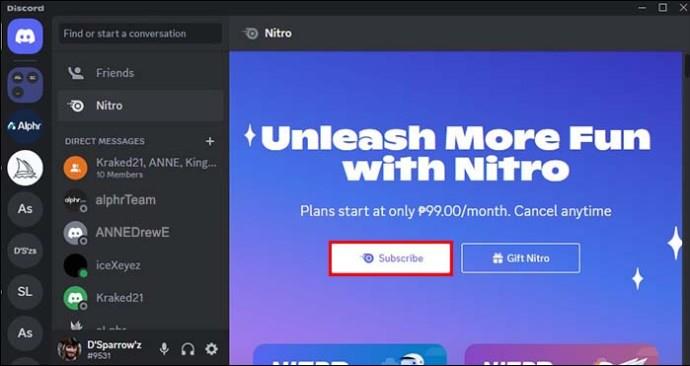
Как получить значок усилителя сервера в Discord
Если вы настроены стать коллекционером значков в Discord, значок Server Booster будет ценным дополнением к вашему профилю. Предположим, у вас есть сервер с процветающим сообществом. В этом случае его повышение поможет вам улучшить качество потоковой передачи и звука.
Вот как вы можете получить значок Server Booster в своем профиле Discord:
- Выберите сервер сообщества, который вы хотите улучшить, с помощью значков серверов в левой части интерфейса Discord.
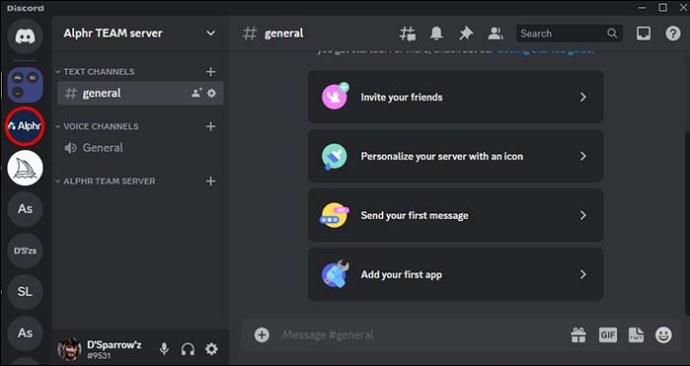
- Выберите имя сервера в верхней левой панели, а затем нажмите или коснитесь «Усиление сервера».
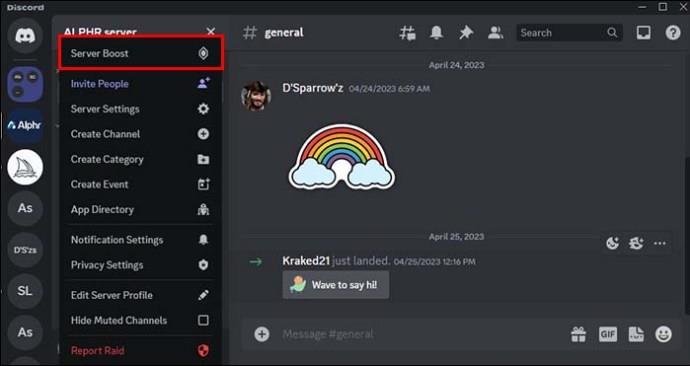
- Выберите, сколько бустов вы хотите дать серверу, а затем выберите опцию «Повысить этот сервер». Чем больше бустов вы добавите на сервер, тем больше функций и обновлений вы откроете.
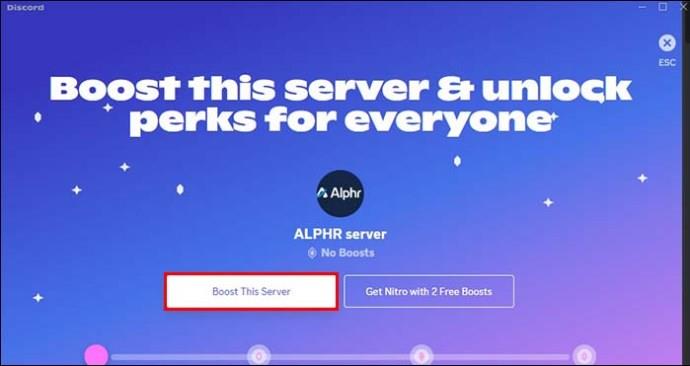
- Discord предложит вам окно с указанием платы за прокачку сервера.
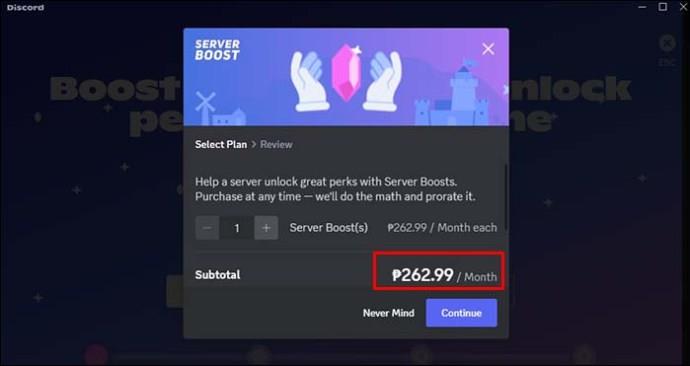
- Если вы хотите подтвердить повышение, выберите «Продолжить».
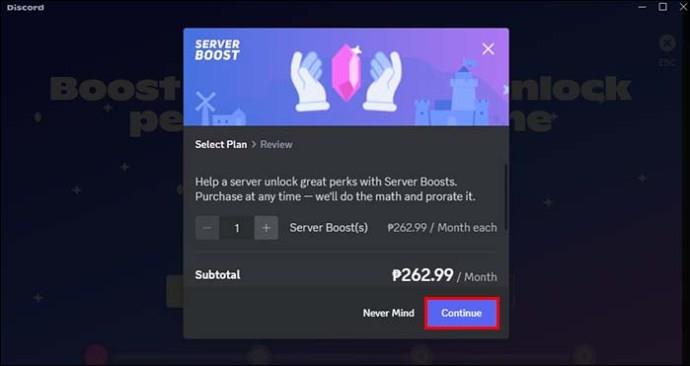
Как только вы прокачаете свой сервер, Discord предоставит ему уникальные функции и даст вам значок «Усилитель сервера».
Часто задаваемые вопросы
Почему мой значок не отображается, несмотря на то, что я его запрашиваю?
Как только Discord уведомит вас о том, что вы получили свой значок, вы можете обновить экран, используя версию для браузера. Кроме того, вы можете выйти и снова войти в приложение, и значок появится под изображением вашего профиля.
Могу ли я удалить значок разработчика из своего профиля?
Вы можете удалить свой значок через портал разработчика, выбрав опцию «Удалить значок».
Какие еще значки есть у Discord?
У Discord есть и другие значки, такие как значок Hype Squad House, значок Hype Squad Events, значок сертифицированного модератора, значок охотника за ошибками и значок раннего сторонника.
Все ли значки идут с привилегиями?
Некоторые значки дают привилегии, функции и особые преимущества, в то время как другие просто служат для украшения вашего профиля, например, значок Early Supporter.
Как я могу получить значок раннего сторонника?
К сожалению, значки Early Supporter были выданы в то время, когда платформа Discord только запускалась и еще не получила широкого распространения. По этой причине получить этот значок больше невозможно.
Получение значков в Discord
Значки Discord — это интересный способ получить привилегии и функции, улучшая ваш опыт на платформе. Если вы являетесь разработчиком, использующим Discord, получить значок «Активный разработчик», вероятно, будет легко. Все, что вам нужно, — это приложение, запущенное в течение последних 30 дней, и вы можете запросить его на портале для разработчиков. Другие значки требуют еще меньше усилий и позволяют вашему профилю выделиться.
Легко ли было получить значок активного разработчика в Discord? Сколько значков в вашем профиле? Дайте нам знать в разделе комментариев ниже.